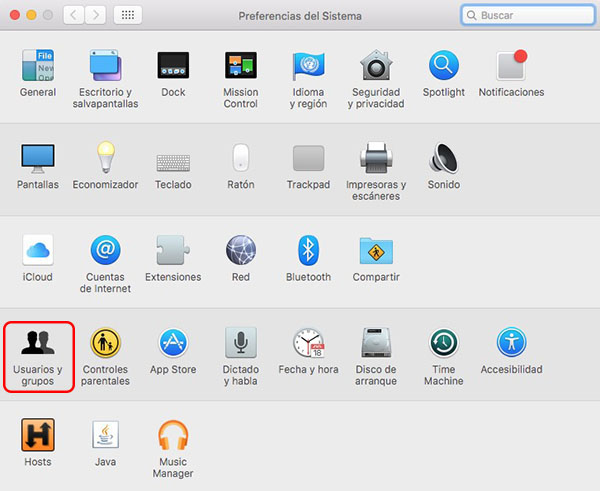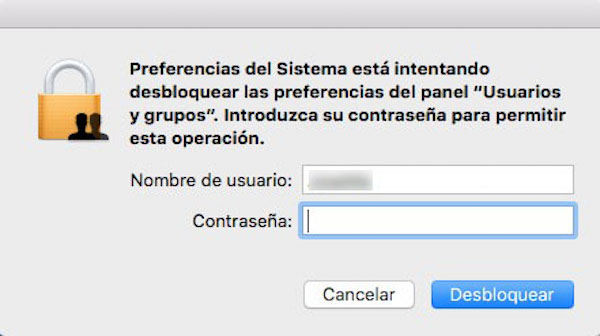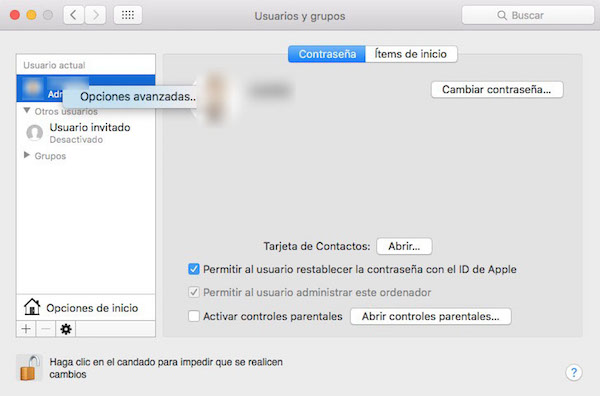Todos los Mac tienen al menos una cuenta de usuario, aunque si tiene un uso familiar o de trabajo, posiblemente tenga más de una. Puede ser que en algún momento tengas la necesidad de cambiar el nombre de alguna de estas cuentas.
Cambiar el nombre de una cuenta de usuario no tiene ningún efecto adverso sobre la misma y no va a cambiar lo que tenga instalado ni se eliminará nada de la misma. Por otro lado, lo que haremos es dar un nombre nuevo, el cual se mostrará en la pantalla de inicio de sesión de tu Mac.
No importa si la cuenta es de un usuario administrador o un usuario normal, te vamos a mostrar los pasos para cambiar el nombre de cualquiera de las cuentas que uses en tu Mac.
Cómo modificar el nombre de una cuenta de usuario en tu Mac OS X
Sigue estos sencillos pasos para modificar el nombre de alguna de las cuentas de los usuarios que puedas tener configuradas en tu Mac:
Paso 1. Abre la aplicación Preferencias del Sistema.
Paso 2. Haz click sobre el icono de Usuarios y grupos.
Paso 3. En la siguiente pantalla, en la parte inferior, verás un icono de un candado, posiblemente cerrado. Si es así, haz click sobre él para poder realizar cambios sobre la configuración de los usuarios y grupos.
Paso 4. Te aparecerá una ventana de confirmación en la que tendrás que introducir la contraseña de administrador que te permita realizar cualquier tipo de cambio.
Paso 5. De vuelta a la ventana anterior, selecciona ahora, en la listas de usuarios en la derecha, el usuario al que quieras cambiar el nombre. Pulsa sobre él con el botón derecho del ratón. Aparecerá un menú contextual con el título de Opciones avanzadas… Pulsa sobre él.
Paso 6. Te aparecerá una ventana con toda la configuración del usuario seleccionado. Aquí es donde debes de realizar el cambio de nombre. Tal como te indicamos en la captura de pantalla, cambia solamente el campo denominado Nombre completo, ya que si cambias cualquier otra característica puedes dejar inservible esta cuenta y perder todo lo que contenía y/o no poder acceder a ella. Una vez hecho, pulsa en Aceptar.
La próxima vez que arranques tu Mac, en la pantalla de inicio se sesión verás aparecer el nuevo nombre dado a la cuenta de usuario en cuestión. Así que ¡ya está hecho!. De esta manera puedes modificar los nombres de las cuentas de esos usuarios que tienen nombres idénticos o parecidos y que pueden llevarte a confusión.

















 Mac
Mac